Sublime Text 3 es una increíble pieza de software. Para empezar, es un editor de código limpio, funcional y rápido. No solo tiene increíbles funciones integradas (modo multi-edit y vim), sino que tiene soporte para complementos, fragmentos y muchas otras cosas.
Como instalar Sublime Text 3 en Ubuntu
Sublime Text es de código fuente propietario con una API de Python. Es compatible con muchos lenguajes de programación y marcado, y su funcionalidad puede ser extendida por usuarios con complementos. Recientemente se renovaron y hoy queremos contarte sobre sus nuevas características y como instalarlo en Ubuntu y similares.
Características resaltantes
Paleta de comandos [ctrl + shift + p]: La paleta de comandos nos permite acceder prácticamente a todo en los menús de configuración, llamar a los comandos del paquete, cambiar la sintaxis del archivo, manejar proyectos Sublime y mucho más.
Cambio de archivo [ctrl + p]: Sublime Text 3 proporciona una forma realmente rápida de abrir nuevos archivos. Simplemente presionas ctrl + p y comienzas a escribir el nombre del archivo que desea. ¡Una vez que aparece, simplemente presiona enter y comienza a escribir directamente en ese archivo!.
Ir a símbolos [ctrl + r]: Para navegar en un archivo grande con varios métodos, al presionar ctrl + r se listarán todos y se facilitará su búsqueda.
Con esta nueva versión, podríamos decir que cada uno de los aspectos han sido mejorados de alguna forma. Incluso al momento de hacer el anuncio no se incluyo una lista de cambios sino que dedicaron una pagina propia para Sublime Text 3.
Sin embargo, entre las novedades más resultantes figuran el «Goto Definition», el nuevo motor para resaltado de sintaxis y sin dudas, todo su cambio visual (interfaz, tema, logo, colores).
Instalación
El popular editor multiplataforma de Sublime Text 3 finalmente ofrece repositorio oficial de Linux apt para facilitar la instalación y recepción de actualizaciones en Ubuntu.
Está disponible para descargar y usar de forma gratuita, pero se supone que debes comprar una licencia si planeas usarlo a tiempo completo.
Instale Sublime Text 3 a través del repositorio oficial de apt:
1. Abre tu terminal mediante Ctrl + Alt + T o buscando «Terminal» desde el iniciador de aplicaciones de escritorio. Cuando este se abra, ejecuta el comando para instalar la clave:
[code]wget -qO – https://download.sublimetext.com/sublimehq-pub.gpg | sudo apt-key add –sublimetext-apt-key[/code]
2. Luego agrega el repositorio apt a través del comando:
[code]echo "deb https://download.sublimetext.com/ apt/stable/" | sudo tee /etc/apt/sources.list.d/sublime-text.listsublime texto apt repository[/code]
3. Por último, comprueba las actualizaciones e instala sublime-text a través del administrador de paquetes del sistema operativo o ejecutando los siguientes comandos:
[code]sudo apt-get updatesudo apt-get install sublime-text[/code]
Una vez instalado, podemos ejecutarlo desde el iniciador de aplicaciones de escritorio y ¡a disfrutarlo!
Desinstalar
Para desinstalar el editor, usamos el gestor de paquetes del sistema o simplemente ejecutamos en la terminal el comando:
[code]sudo apt-get remove sublime-text && sudo apt-get autoremove[/code]Si también quieres eliminar el repositorio oficial de Sublime Text apt, lo podemos hacer yendo a Configuración del sistema -> Software y actualizaciones -> pestaña Otro software.
¿Te resulto útil el tutorial? No olvides compartirlo 🙂






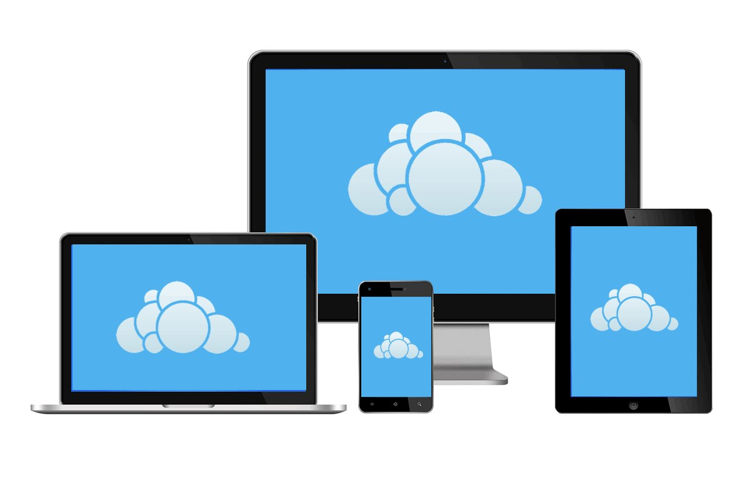
mi css no funciona ayuda!!!!!!!!!!!!!!!!!!!!!!!!!
al instalar la ultima versión requiere serie aquí hay una que me funciono dejo link de la fuente:
https://gist.github.com/cantgis/fb17ab10287c512379fbefad7fa5be1c
gracias Yeraldine
la ultima versión te pide serie , use esta y me funciono dejo la fuente
https://gist.github.com/cantgis/fb17ab10287c512379fbefad7fa5be1c